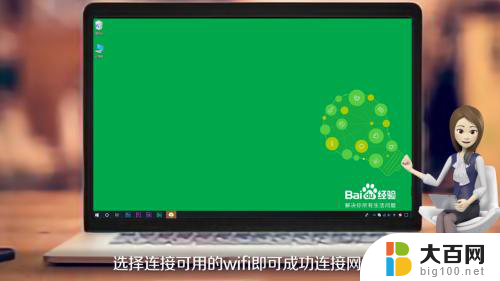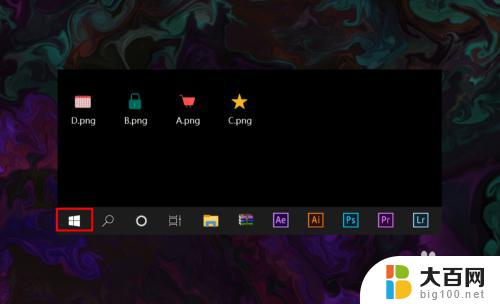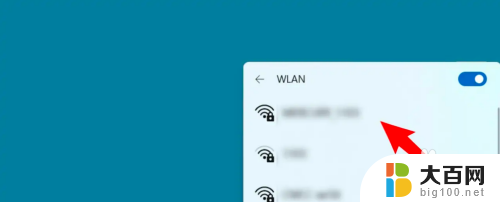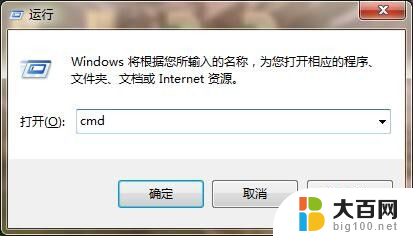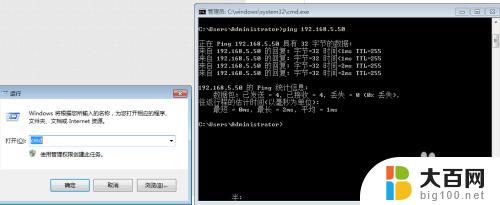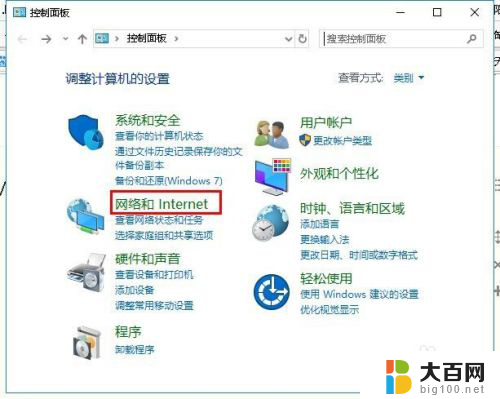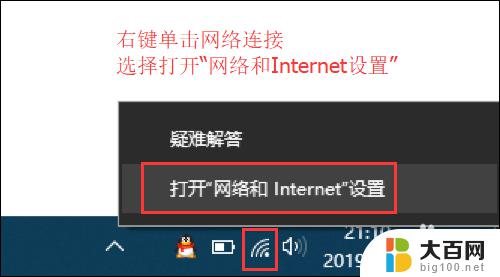台式机连不上网怎么办 台式电脑无法上网检查步骤
在当今社会,台式电脑已经成为我们日常生活中必不可少的工具之一,有时候我们可能会遇到台式机无法连接网络的问题,这不仅会影响我们的工作和学习,还会让我们感到困惑和焦虑。在这种情况下,我们需要按照一定的步骤来检查和解决问题,以确保台式电脑能够正常上网。接下来我们将介绍一些常见的检查步骤,帮助大家解决台式机无法上网的困扰。
方法如下:
1.右击我们的网络图标,打开网络共享中心,查看我们的网络连接目前处于一个什么样的情况。
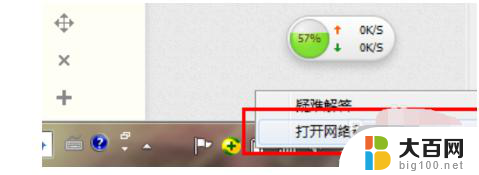
2.在网络共享中心中第一条就是我们目前网络连接的示意图,查看在那个位置有问题。一般会在连接有问题的地方出现 黄色的叹号或者红色的叉号。
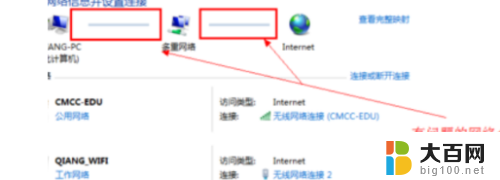
3.单击那个黄色的叹号或者红色的叉号我们的系统就会为我们自动的检测问题,等待一会结果就会出来了。能否解决问题系统也会给出提示。
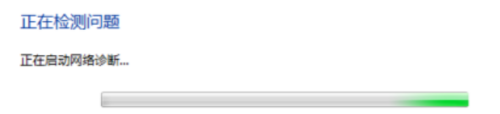
4.又是系统提示无法修复,但是其实我们的问题已经解决了,再次进行连接即可。
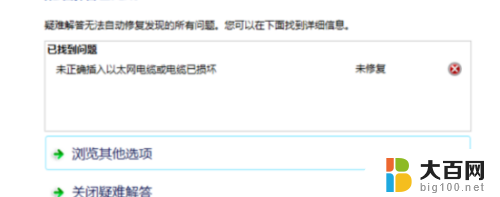
5.方法二:
1、现在的网络目前都是自动获取的,如果我们不小心将其设置为固定的很容易出现错误。造成网络无法连接的情况。所以网络无法连接首先就压检查我们的网络IP设置。
右击计算机——单击网络名称。
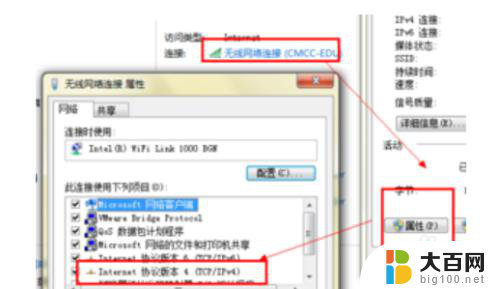
6.选择属性——TCP/IP……4,双击打开。将IP和下面的DNS都设为自动获取就OK了。

以上是解决台式机无法连上网的全部内容,如果遇到这种情况,您可以根据以上小编提供的操作来解决问题,非常简单快速,一步到位。